
Cómo desactivar Apple Intelligence en iPhone, iPad y Mac
hace 1 mes

Seamos honestos; No a todo el mundo le importa o está entusiasmado con la IA en sus dispositivos. Un reciente encuesta También sugiere que el 73% de los usuarios de Apple piensan que Apple Intelligence agrega poco o ningún valor a la experiencia de su dispositivo.
Si bien las funciones de Apple Intelligence, como las herramientas de escritura y Visual Intelligence, pueden acelerar su flujo de trabajo y mejorar sus conocimientos, es posible que algunos usuarios prefieran no utilizarlas por motivos de privacidad. Afortunadamente, Apple te permite desactivar Apple Intelligence en tu iPhone, iPad y Mac. Sigue leyendo para aprender cómo.
¿Por qué es posible que desee desactivar Apple Intelligence?
Si bien es posible que tenga sus propias razones por las que ya no desea Apple Intelligence, estas son algunas de las razones comunes por las que la mayoría de los usuarios buscan desactivar Apple Intelligence en sus dispositivos:
- Preocupaciones de privacidad: Apple ya ha dicho que todas las tareas de Apple Intelligence se procesan en el dispositivo y las que requieren la nube están protegidas en Private Cloud Compute. Sin embargo, no todos los usuarios se sienten cómodos compartiendo sus datos con los servidores de Apple, ya sea por una fracción de segundo o un minuto.
- Problemas de rendimiento: No todos los usuarios pueden permitirse los modelos Pro, y no sería un error decir que los modelos de iPhone no profesionales son famosos por la escasa duración de su batería. Y dado que todas las funciones de Apple Intelligence consumen recursos, la batería de su iPhone puede agotarse mucho más rápido que antes.
- Almacenamiento bajo: Atrás quedaron los días en los que sólo 128 GB de espacio de almacenamiento eran suficientes. Sin embargo, sigue siendo el espacio de almacenamiento base máximo disponible en los modelos de iPhone compatibles con Apple Intelligence. Por lo tanto, es posible que algunos usuarios prefieran utilizar este valioso almacenamiento de alguna manera mejor en lugar de mantenerse ocupados con funciones de IA que ni siquiera utilizan.
Cómo desactivar la inteligencia de Apple
Si bien Apple Intelligence se introdujo para revolucionar la forma en que interactúas con tus dispositivos Apple, el problema es que Apple habilita automáticamente todas sus funciones cuando lo enciendes por primera vez. Además, Apple Intelligence todavía está en su etapa incipiente, por lo que a veces puede entregar información incorrecta, como resúmenes de notificaciones incorrectos, lo que constituye un fuerte argumento a favor de desactivar Apple Intelligence en su dispositivo. Pasemos a ver cómo puedes desactivarlo en diferentes dispositivos Apple:
En iPhone y iPad
Puedes desactivar Apple Intelligence en un iPhone o iPad de esta manera:
- Abierto Ajustes y dirígete a Inteligencia de Apple y Siri.
- Desactivar Inteligencia de Apple.
- Finalmente, toque el Desactiva la inteligencia de Apple en el menú emergente que aparece.

En Mac
Desactivar Apple Intelligence en una Mac también es bastante similar:
- Abre el Configuración del sistema aplicación y seleccione Inteligencia de Apple y Siri en el panel izquierdo.
- Haga clic en el botón junto a Inteligencia de Apple para apagarlo.
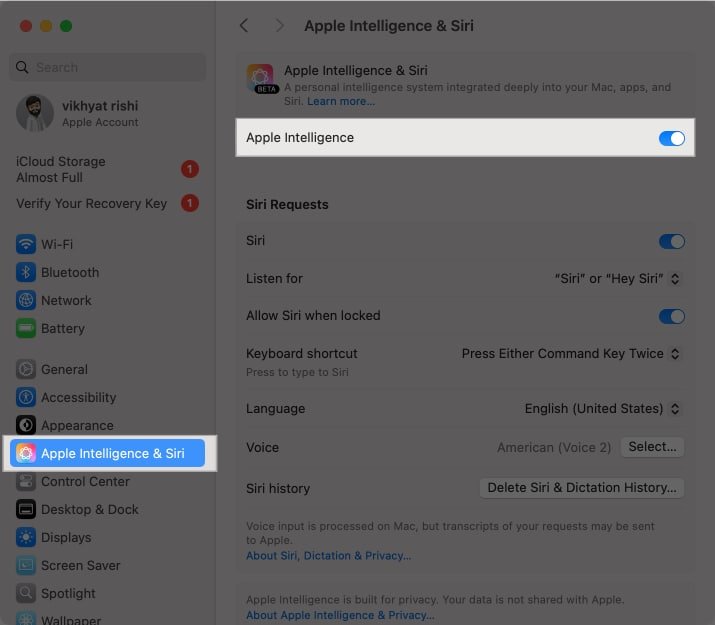
- Hacer clic Desactiva la inteligencia de Apple en el mensaje de confirmación para confirmar la desactivación de Apple Intelligence.
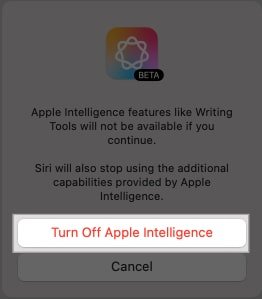
Cómo desactivar funciones específicas de Apple Intelligence en iPhone
Si bien puedes desactivar Apple Intelligence por completo, es posible desactivar algunas funciones, como las herramientas de escritura, individualmente, si no las encuentras particularmente útiles.
Por ejemplo, puede desactivar los resúmenes de texto en las notificaciones de la aplicación Mensajes dirigiéndose a Ajustes > Aplicaciones > Mensajes y desactivando Resumir mensajes.

Cómo evitar que Apple Intelligence aprenda de una aplicación específica en iPhone
Apple, de forma predeterminada, ha habilitado Apple Intelligence para aprender cómo usa cada aplicación en su iPhone para ayudarlo a brindar sugerencias valiosas en todas las aplicaciones. Sin embargo, no está mal sentirse incómodo al compartir los datos de uso de su aplicación con Apple para ayudar a mejorar Apple Intelligence.
Afortunadamente, Apple te permite desactivar Apple Intelligence para que no acceda a cómo usas una aplicación en tu iPhone. Sin embargo, debes hacer esto individualmente para cada aplicación, ya que no existe un interruptor universal. Aquí se explica cómo hacer esto:
- Abierto Ajustesdesplácese hacia abajo y toque Aplicaciones.
- Aquí, seleccione la aplicación de la que no desea que Apple Intelligence aprenda de sus hábitos de uso.
- A continuación, toque Inteligencia de Apple y Siri.
- Desactivar Aprende de esta aplicación en el menú siguiente.
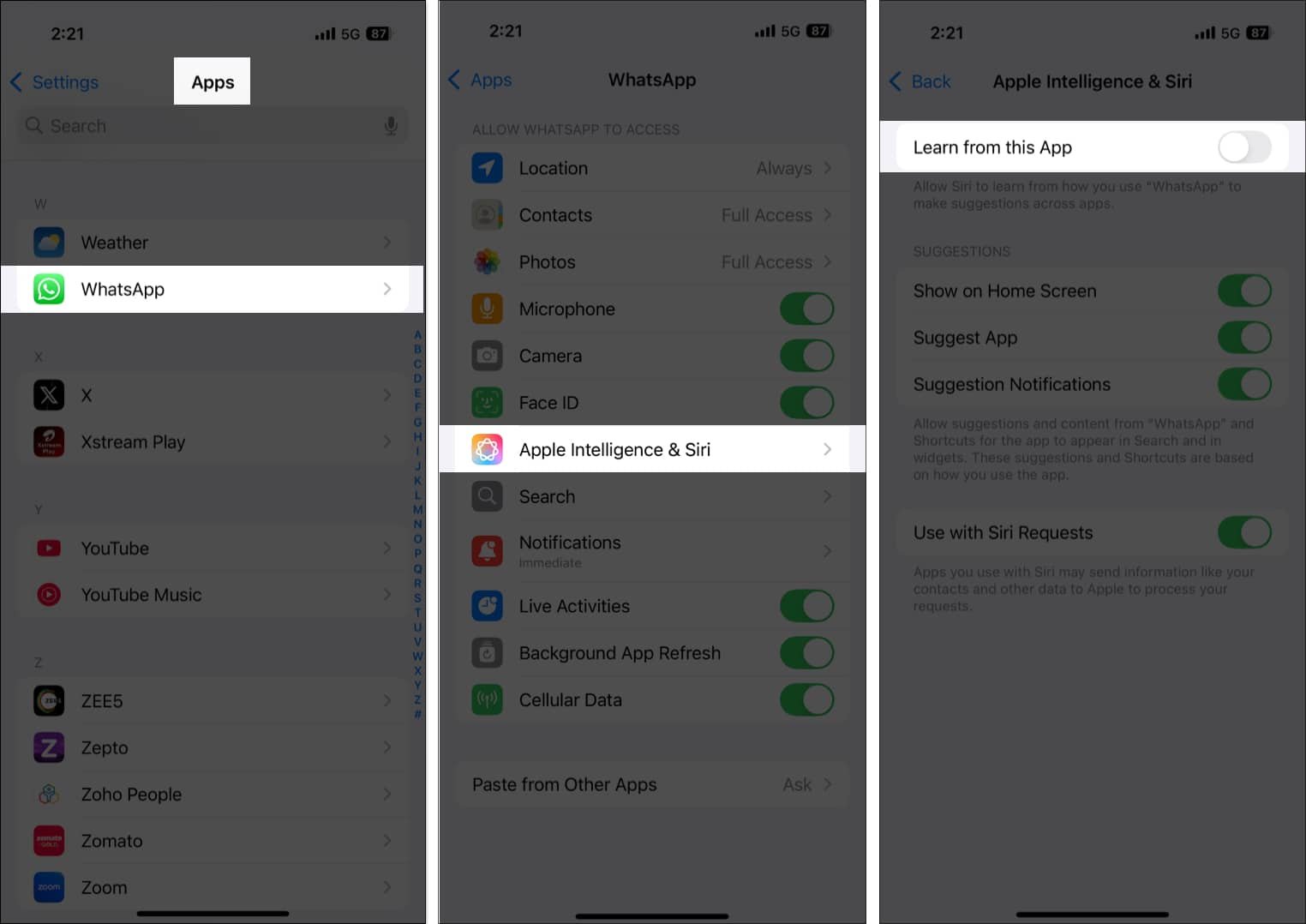
Cerrando sesión…
Así de fácil es desactivar Apple Intelligence en sus dispositivos Apple. Una vez hecho esto, su iPhone o Mac funcionará como de costumbre sin funciones de IA que consuman recursos ejecutándose en segundo plano. Si, por alguna razón, en el futuro decide que desea utilizar funciones de IA, puede dirigirse a la aplicación de configuración adecuada en su dispositivo y volver a habilitar Apple Intelligence.
¿Qué característica de Apple Intelligence te encanta o te decepciona más? Comparta sus pensamientos en los comentarios.
Lea también:
 Cómo cerrar sesión en Netflix en todos tus dispositivos
Cómo cerrar sesión en Netflix en todos tus dispositivos How to edit videos on your iPhone or iPad (iOS 18 updated)
How to edit videos on your iPhone or iPad (iOS 18 updated)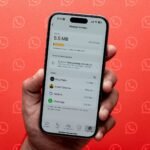 Cómo borrar el almacenamiento de WhatsApp en tu iPhone
Cómo borrar el almacenamiento de WhatsApp en tu iPhone Cómo llevar Apple Intelligence fuera de EE. UU.
Cómo llevar Apple Intelligence fuera de EE. UU.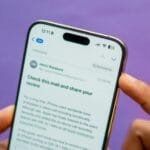 Cómo utilizar la aplicación Mail con Apple Intelligence en iOS 18.1
Cómo utilizar la aplicación Mail con Apple Intelligence en iOS 18.1 iOS 18.2: Cómo usar Visual Intelligence en iPhone 16
iOS 18.2: Cómo usar Visual Intelligence en iPhone 16





Deja una respuesta